Leitfaden für Tenorshare 4uKey
Leitfaden für Win
4uKey jetzt ausprobieren
4uKey jetzt ausprobieren
Wenn Sie den Bildschirmzeit-Passcode auf Ihrem iPhone/iPad/iPod nicht mehr wissen, folgen Sie dieser Anleitung, um ihn mit 4uKey ohne Datenverlust zu entfernen. Diese Funktion unterstützt iOS/iPadOS 12 und höher.
Schritt 1 4uKey herunterladen und installieren
Laden Sie zuerst Tenorshare 4uKey auf Ihren Computer herunter und installieren Sie es. Starten Sie das Programm und wählen Sie auf der Hauptoberfläche die Option „Bildschirmzeit-Passcode entfernen“ aus.

Schritt 2 Gerät verbinden und starten
Verbinden Sie Ihr iPhone/iPad/iPod mit dem Computer über ein USB-Kabel. Wenn Sie dem Computer noch nicht vertraut haben, entsperren Sie Ihr Gerät und tippen Sie im Pop-up-Fenster auf Vertrauen.
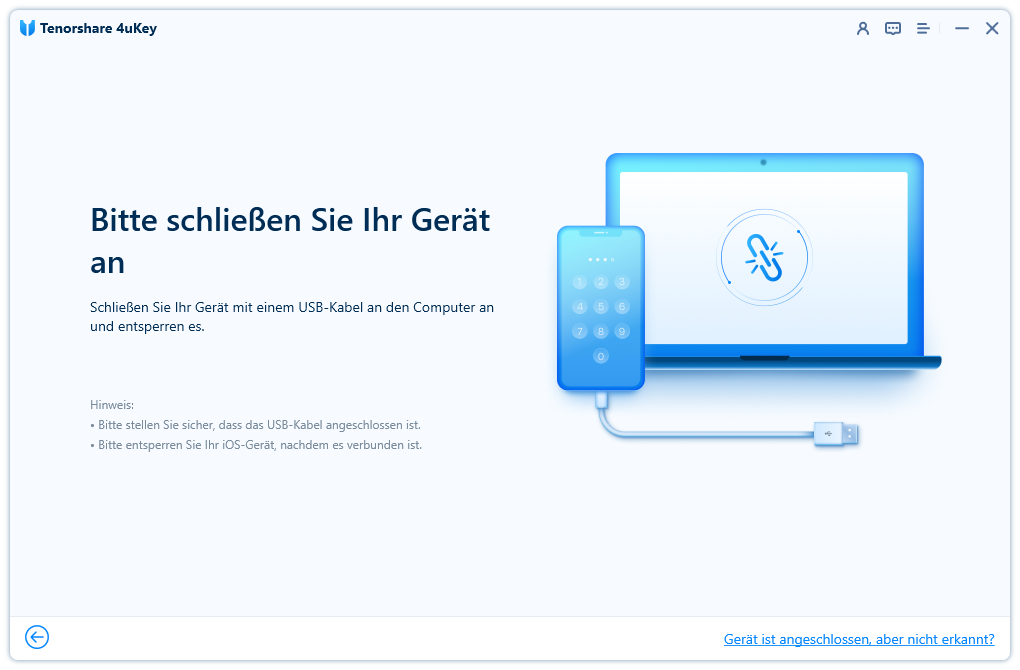
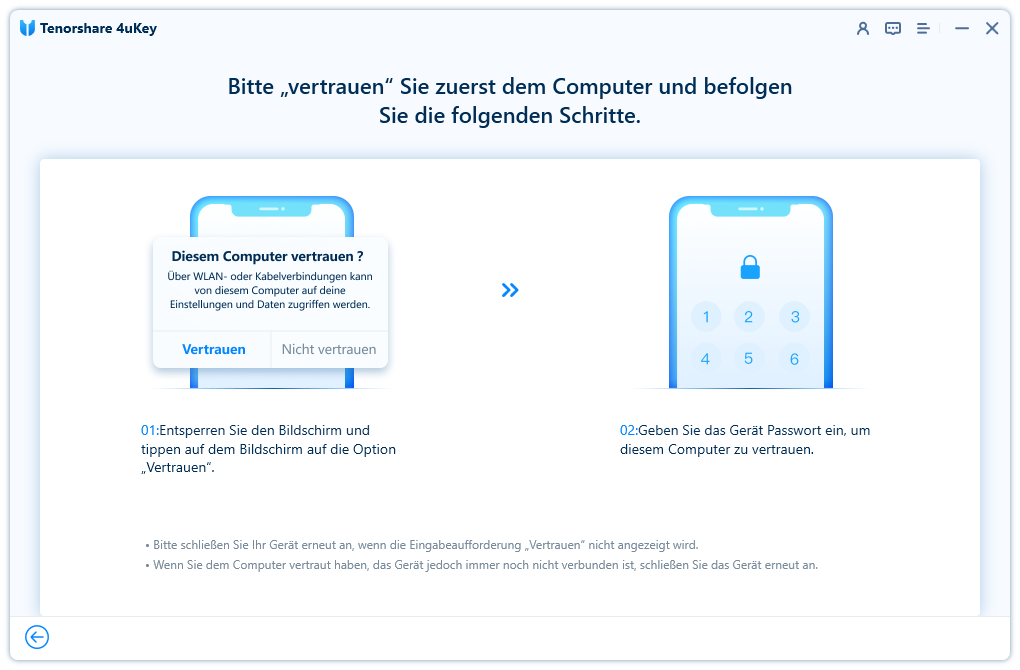
Nach erfolgreicher Verbindung Ihres Geräts können Sie auf „Start Entfernen“ klicken, um fortzufahren.

Schritt 3 Mein iPhone suchen deaktivieren
Um den Bildschirmzeit Code zu entfernen, müssen Sie "Mein iPhone suchen" deaktivieren. Bitte folgen Sie der Anleitung auf dem Bildschirm, um "Mein iPhone suchen" zu deaktivieren, falls es aktiviert ist.
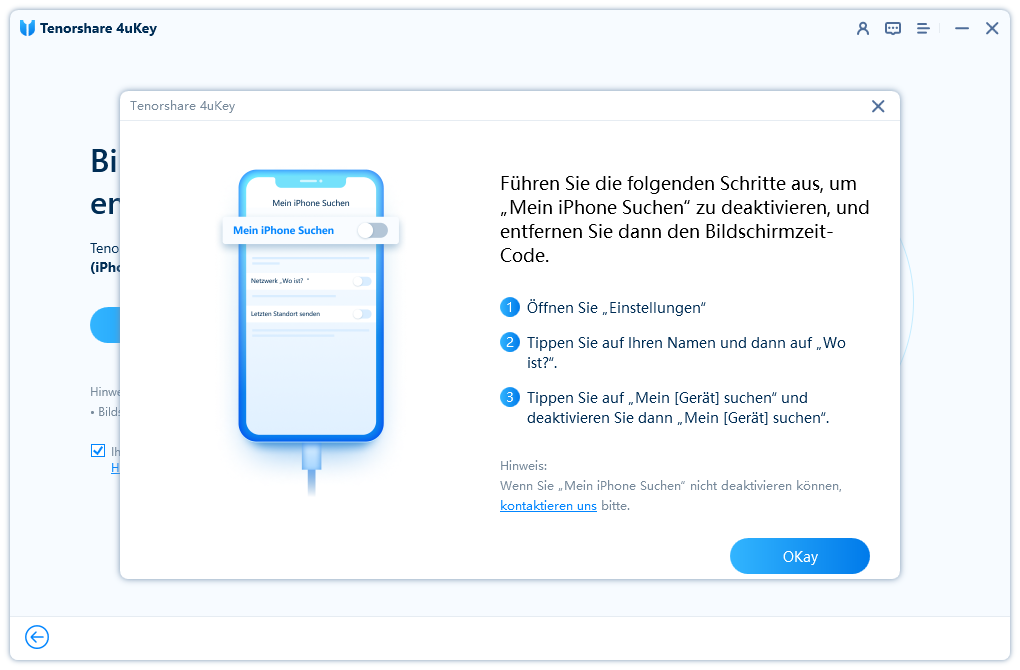
Schritt 4 Bildschirmzeit Code entfernen
Sobald Sie "Mein iPhone suchen" deaktiviert haben, beginnt das Programm sofort mit dem Entfernen des Bildschirmzeit Codes. Bitte warten Sie einige Sekunden.
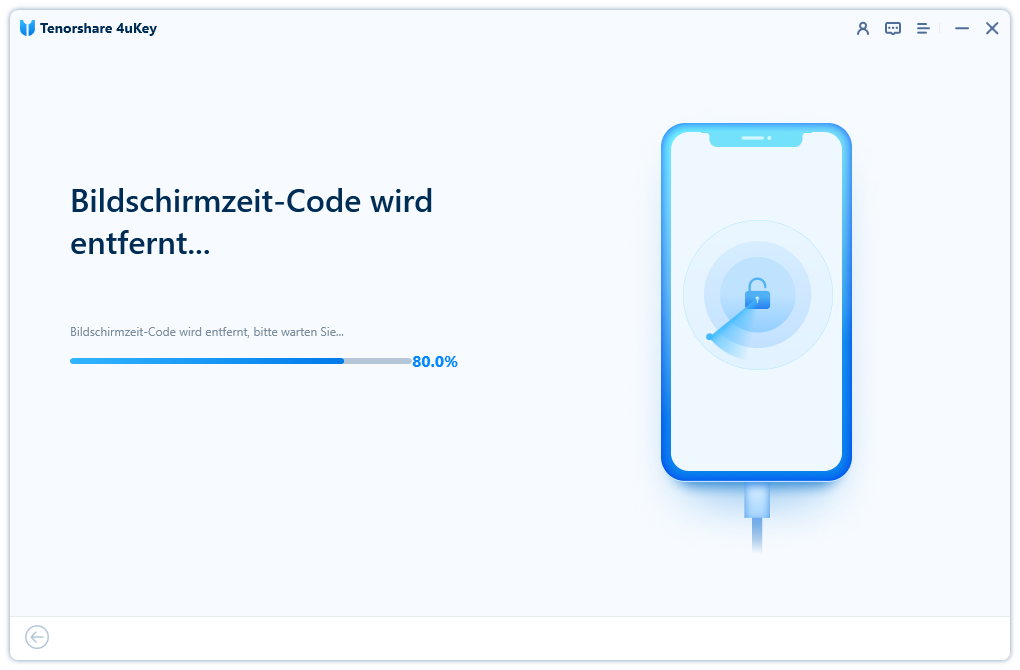
Fertig! Sie haben den Bildschirmzeit Code erfolgreich ohne Datenverlust entfernt.
Nachdem Ihr Gerät neu gestartet wurde, richten Sie es ein. Um Datenverlust zu vermeiden, wählen Sie "Apps & Daten nicht übertragen" und "Später in den Einstellungen einrichten", wenn Sie die Bildschirmzeit einrichten.
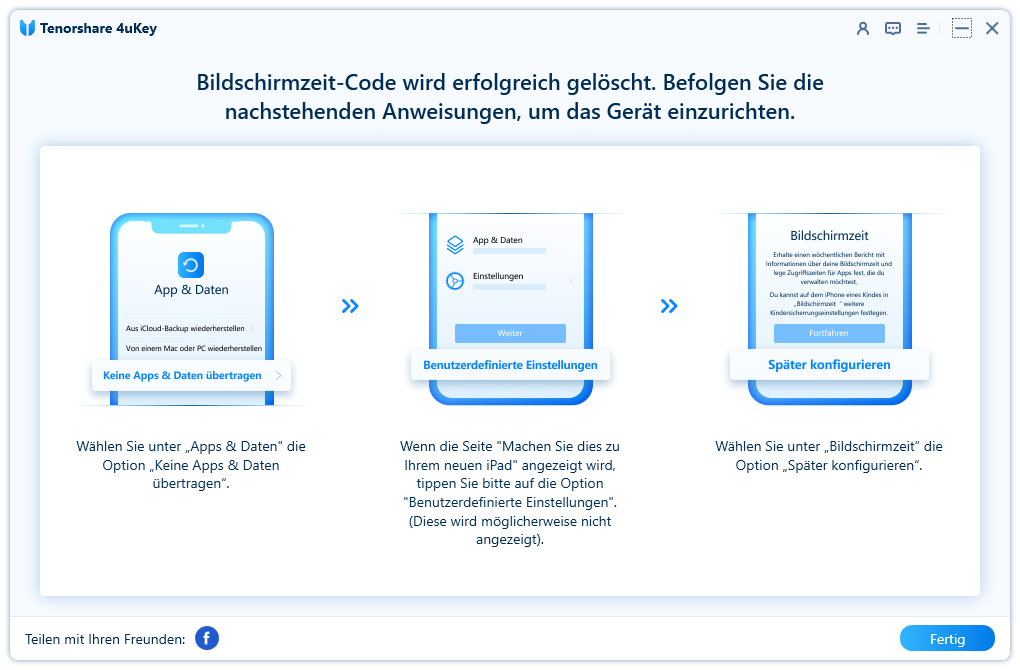
Video So entfernen Sie den Bildschirmzeit Code
War diese Seite hilfreich?
Brauchen Sie weitere Hilfe?
Kontaktieren Sie einfach unser Support-Team, und wir werden Ihnen an Werktagen innerhalb von 24 Stunden antworten.
Support kontaktieren